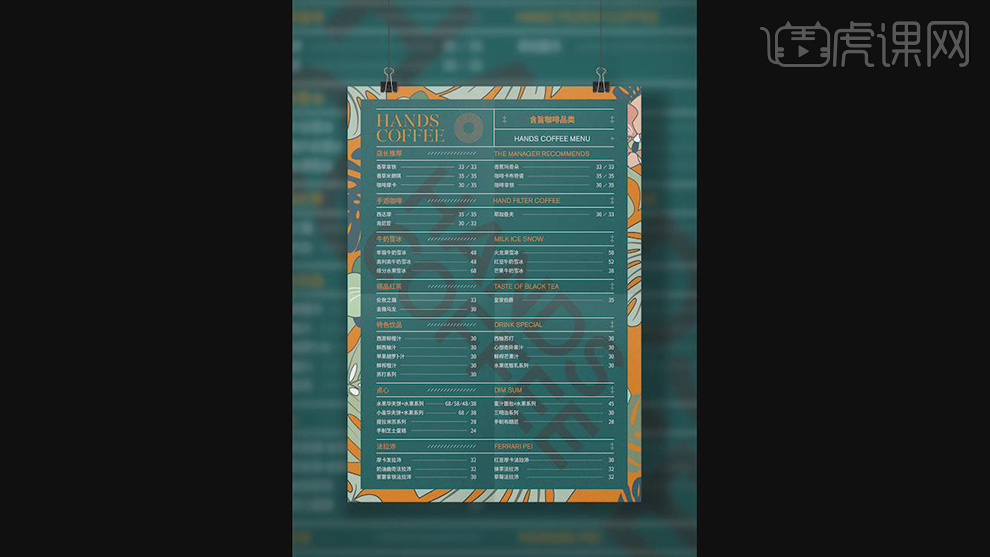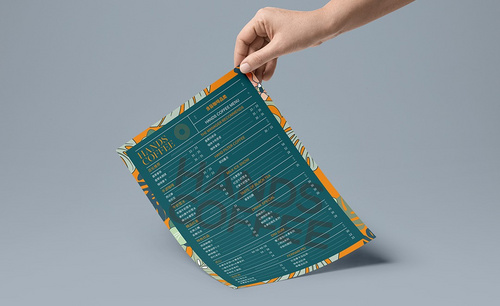用AI如何设计咖啡厅点餐单发布时间:暂无
1.【打开】AI,导入【原文件】,【Alt】移动复制底板,导入【素材】,对齐调整,具体如图示。
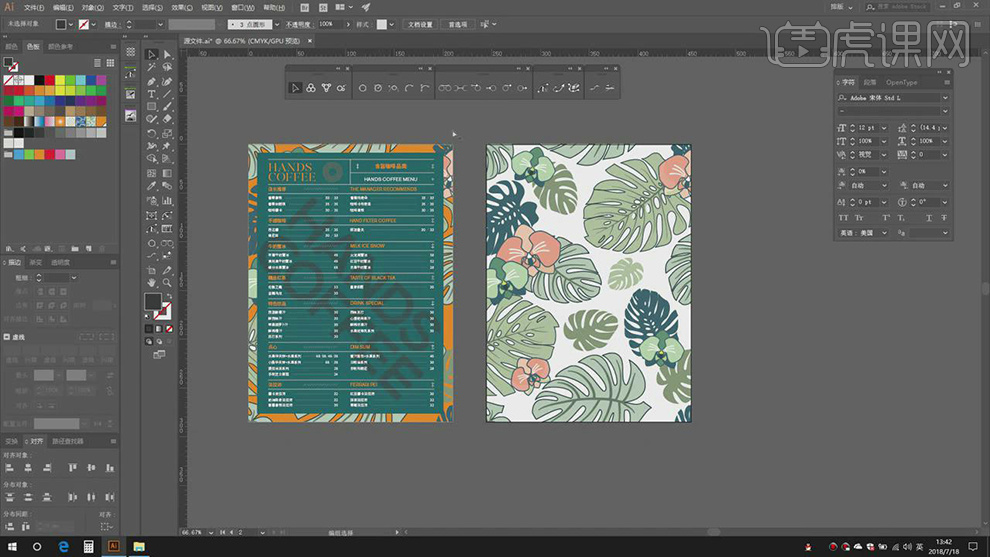
2.【Alt】移动复制底板,调整【位置】。【Ctrl+Shift+]】置于顶层,对齐调整,【Ctrl+2】锁定。
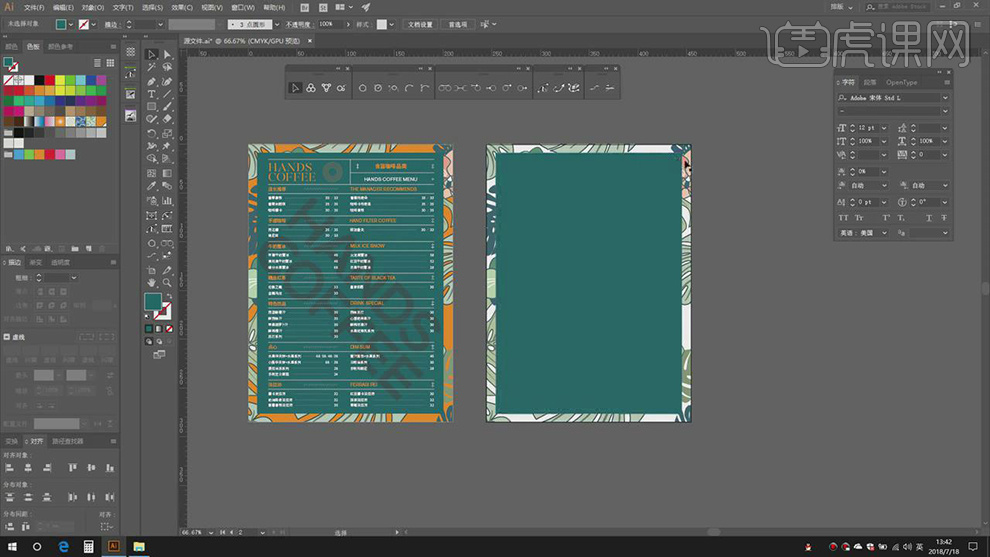
3.【Alt】移动复制【橙色】,调整【位置】,对齐调整。【Ctrl+Shift+[】置于底层,底层两个图层【Ctrl+G】图层编组。
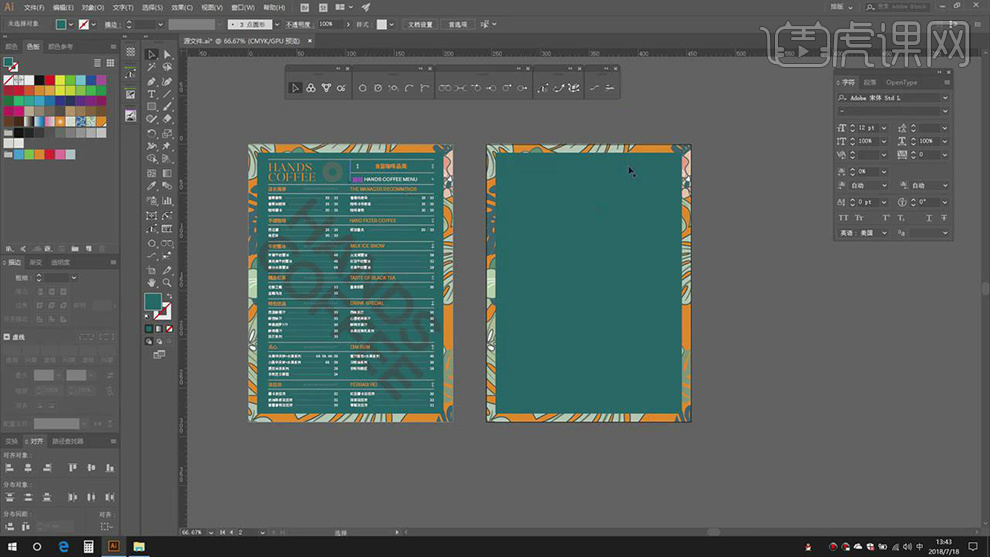
4.【Alt】移动【文字】素材,调整【位置】,对齐【调整】,【Ctrl+2】锁定。使用【直线段工具】,画出【直线】,【粗细】1.3pt。
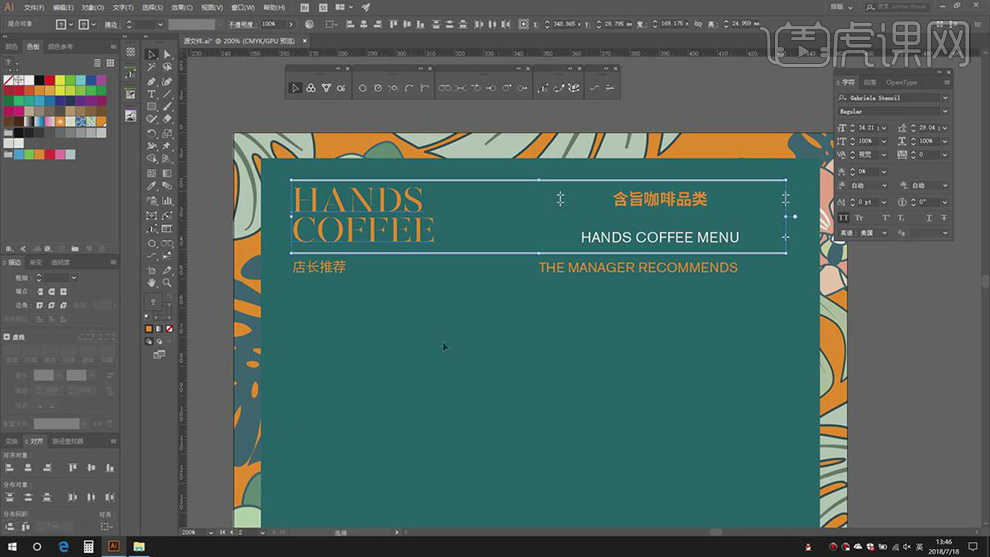
5.【Ctrl+C】复制文字,【Ctrl+F】原位前置粘贴,【Ctrl+3】隐藏图层。【Ctrl+Alt+3】显示隐藏图层,【Delete】删除底层文字,使其【位置】在中间,具体如图示。
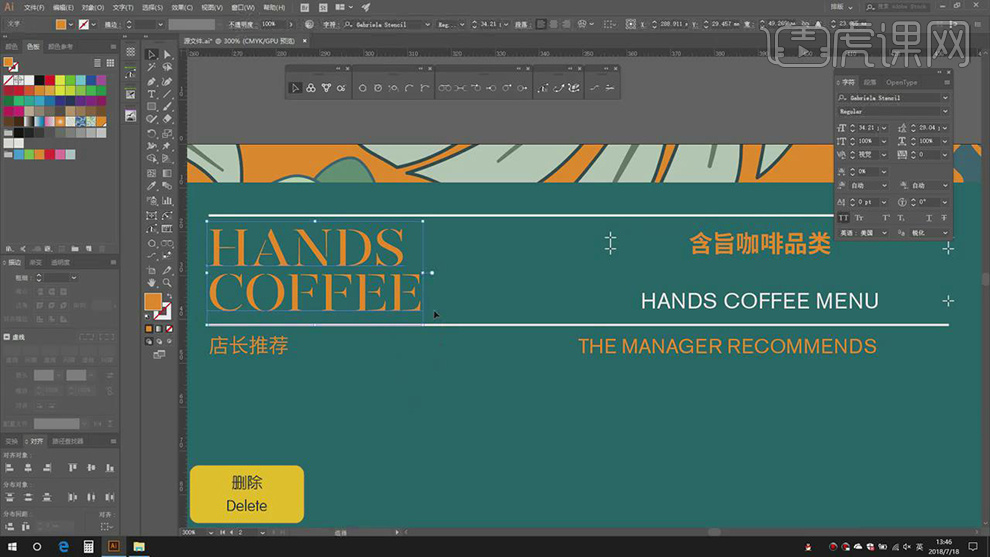
6.【Ctrl+C】复制直线,【Ctrl+F】原位前置粘贴,【旋转】90度,使用【直线段工具】,【画出】直线,调整【位置】,具体如图示。
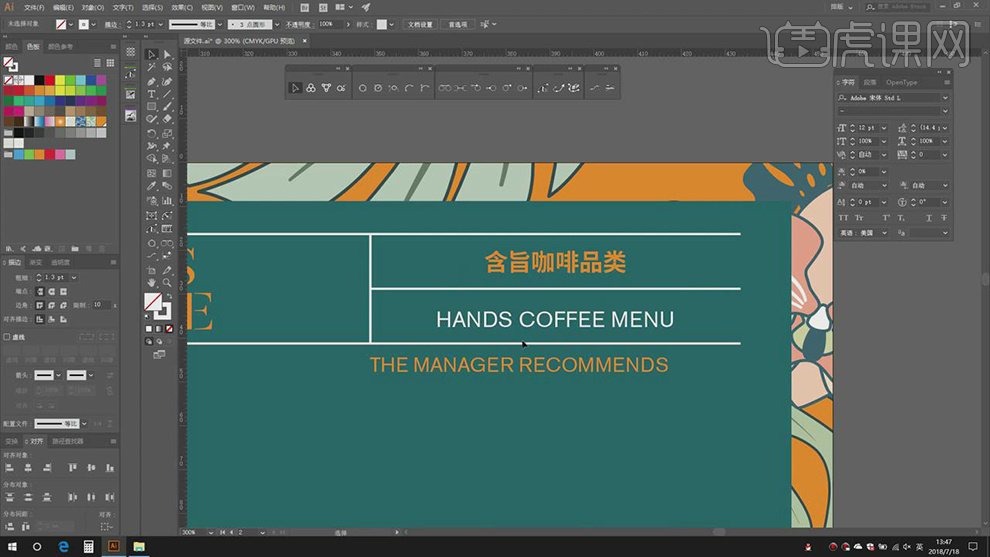
7.使用【矩形工具】,画出【矩形】,【Alt】移动复制,【Ctrl+C】复制直线,【Ctrl+F】原位前置粘贴,【旋转】90度,【Alt】移动复制,具体如图示。
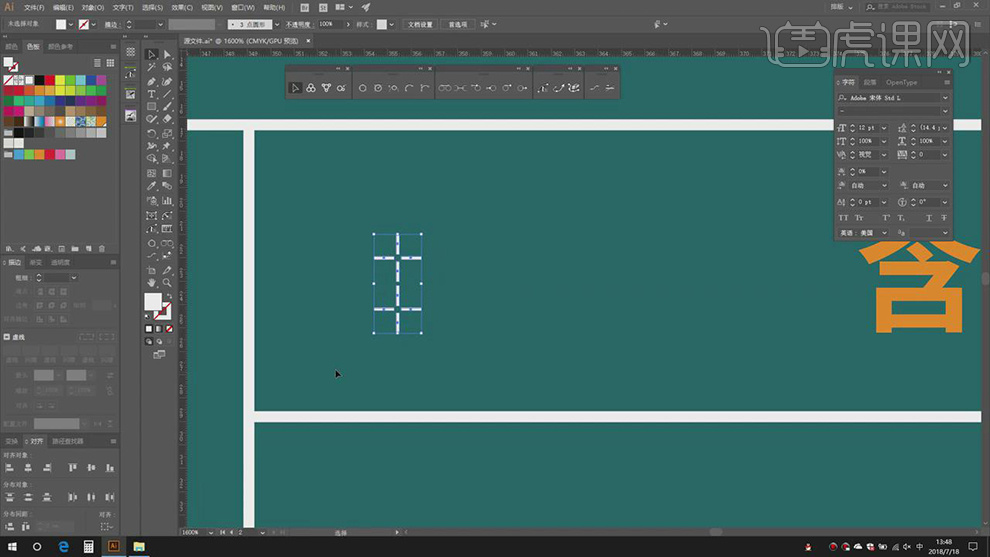
8.【Alt】移动复制【矩形】,点击居中【对齐】,具体如图示。
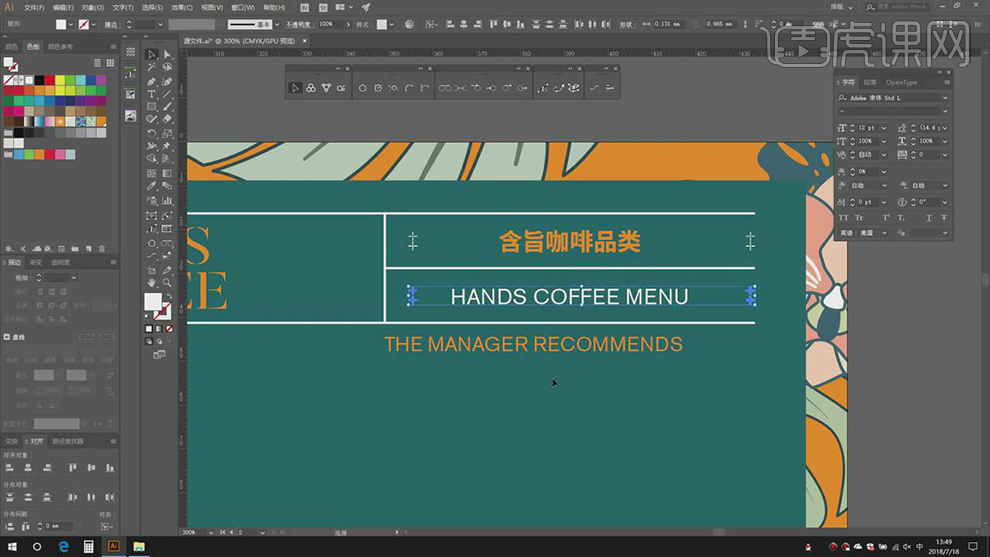
9.使用【椭圆工具】,画出【圆形】,填充【黄色】,【粗细】0.75pt,【Ctrl+C】复制直线,【Ctrl+F】原位前置粘贴,调整【大小】,具体如图示。
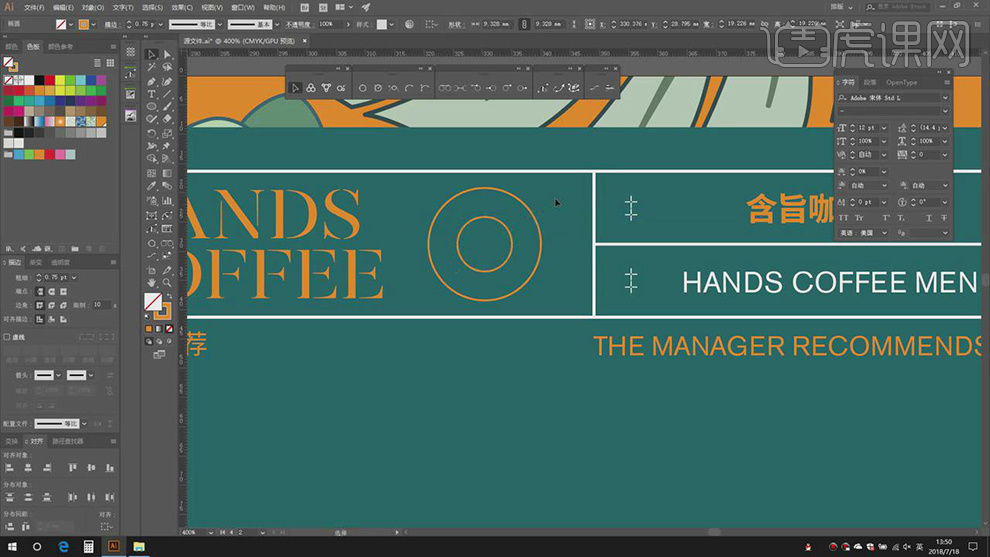
10.双击【混合选项】,调整【指定的步数】4,【Alt+Ctrl+B】混合建立,具体如图示。
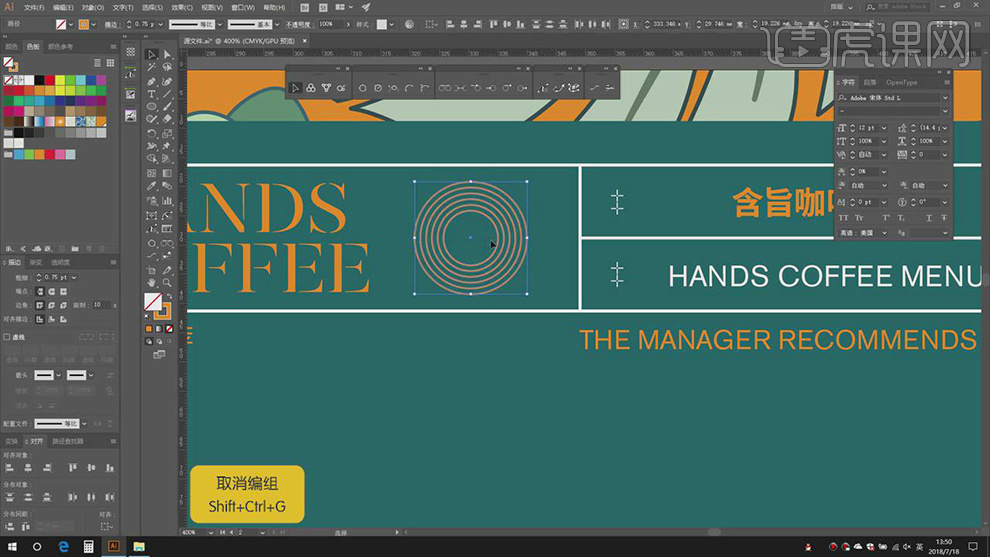
11.【Alt】移动复制直线,使用【直线段工具】,画出【横线】,【粗细】0.5pt,调整【位置】,居中对齐,【Ctrl+D】再次转换,【Alt】移动复制,具体如图示。

12.【文本工具】,输入【文字】,【Alt】移动复制【直线】,调整【位置】,【居中对齐】,具体如图示。
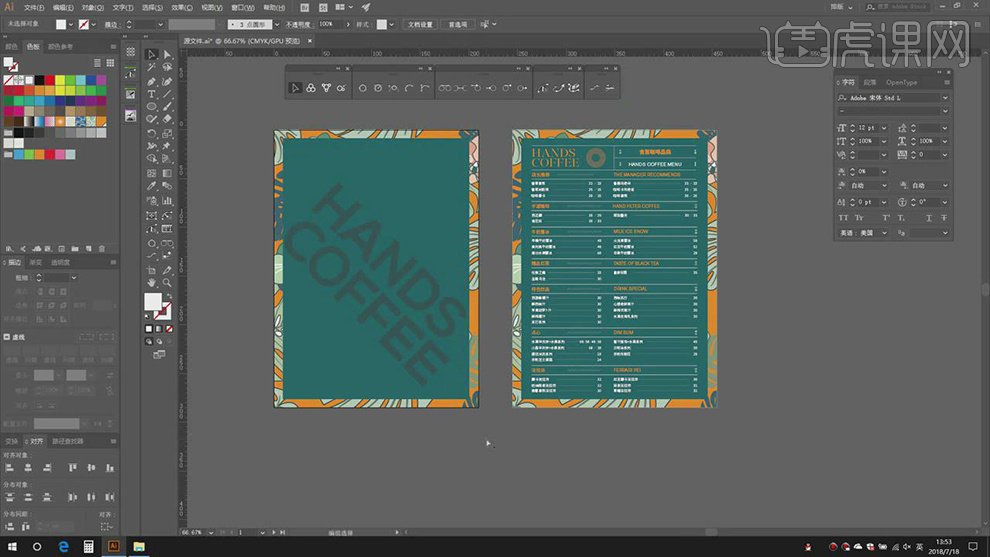
13.【复制】文字,【字符】面板,调整【字体】,【颜色】黑色,调整【大小】与【位置】,调整【不透明度】45%,具体如图示。
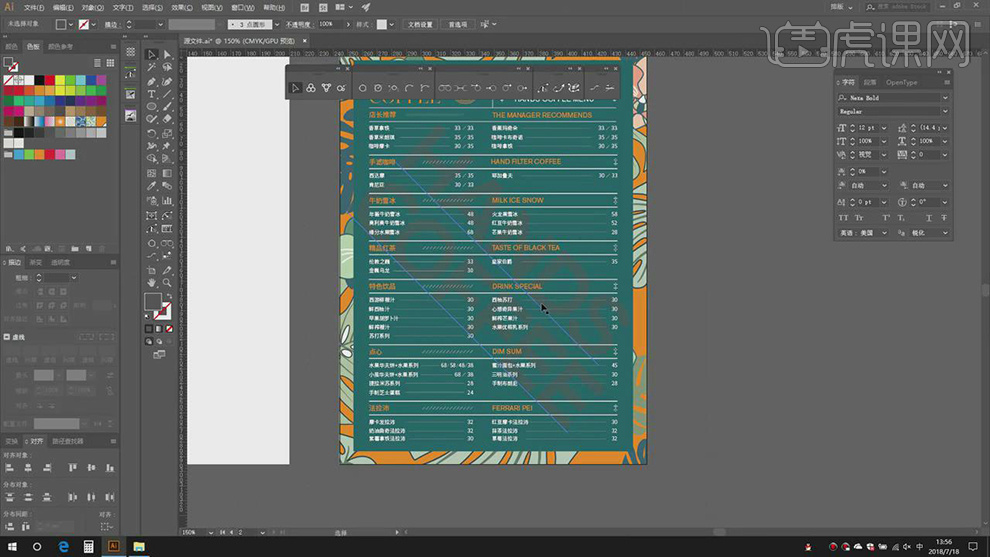
14.最终效果具体如图所示。